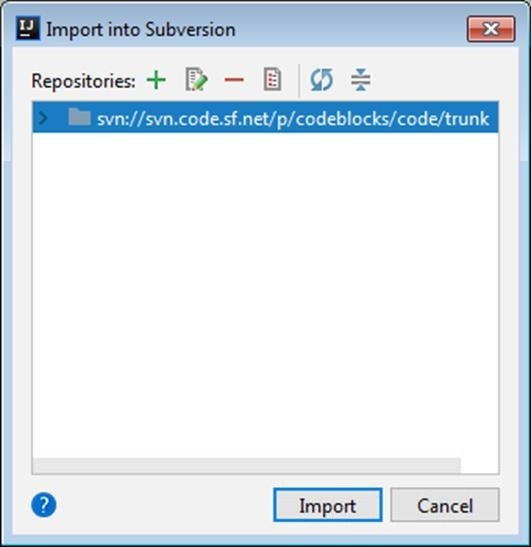Intellij Idea-버전 관리
IntelliJ는 Git, Subversion, Mercurial, CVS, GitHub 및 TFS와 같은 다양한 버전 제어 시스템을 지원합니다. IDE 자체에서 버전 제어 관련 작업을 수행 할 수 있습니다.
이 장에서는 Git 및 Subversion (이하 SVN이라고 함)에 대해 설명합니다. 독자가 Git 및 SVN 도구와 해당 용어에 익숙하다고 가정합니다.
힘내
이 섹션에서는 Git으로 작업하는 방법을 배웁니다.
복제
기존 Git 저장소를 복제하려면-
Version Control-> Git에서 File-> New-> Project로 이동합니다.
저장소 URL, 상위 디렉토리 및 디렉토리 이름을 입력하십시오.
계속하려면 복제 버튼을 클릭하십시오.
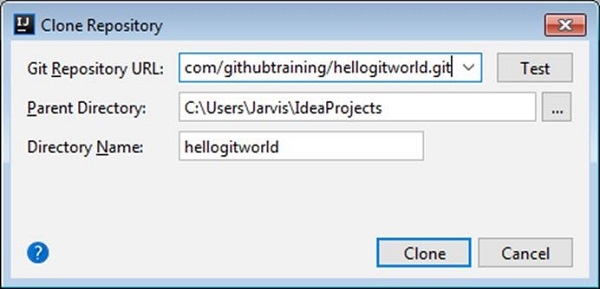
위 단계를 성공적으로 실행하면 저장소가 복제됩니다.
변경 사항 추적
Git은 저장소에서 변경 한 사항을 추적합니다. 저장소에서 파일을 수정하고 저장소와 비교해 보겠습니다.
VCS → Git → 최신 리포지토리 버전과 비교로 이동합니다.
위의 단계는 diff 창이 열립니다.
녹색 배경색으로 오른쪽에 새 선이있는 것을 볼 수 있습니다.
Git은 새로운 콘텐츠를 추가 했으므로 녹색으로 표시됩니다. 콘텐츠를 삭제하면 빨간색으로 표시됩니다.
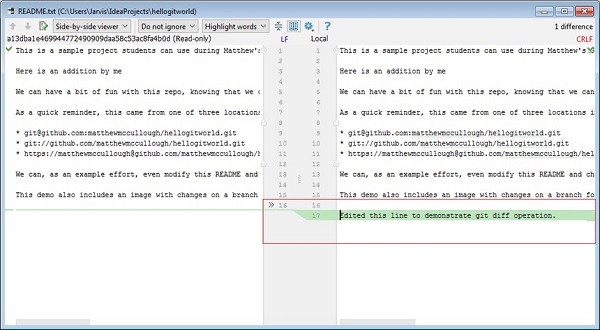
로컬 변경 사항 되돌리기
다음 단계에 따라 로컬 변경 사항을 삭제하십시오.
다음으로 이동 VCS → Git → Revert 선택권.
확인을 요청하고 변경 사항을 제거합니다.
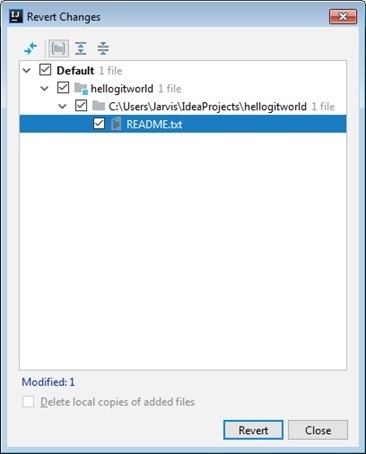
저장소에 파일 추가
저장소에 파일을 추가하려면 다음으로 이동하십시오. VCS → Git → Add option. 이 작업은 다음과 유사합니다.git add 동작.
변경 사항 커밋
커밋 작업은 로컬 커밋을 만듭니다. 다음과 유사합니다.git commit동작. 커밋을 수행하려면-
다음으로 이동 VCS → Git → Commit File 선택권.
커밋 할 파일을 선택합니다.
커밋 메시지를 입력하고 커밋 버튼을 클릭합니다.
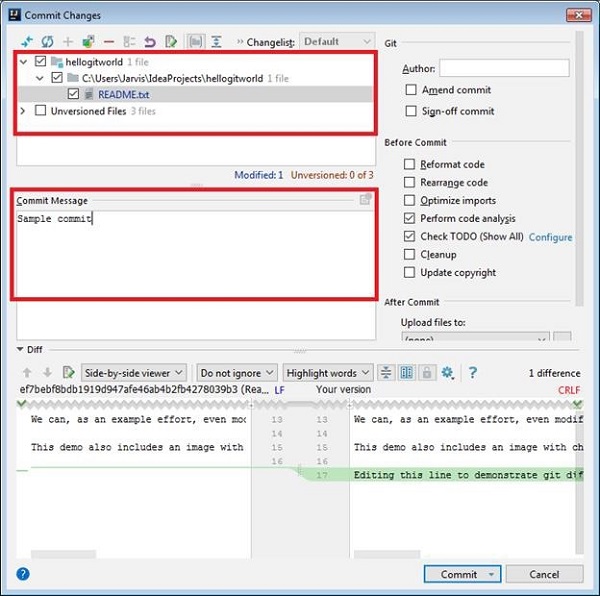
원격 저장소에 변경 사항 푸시
푸시 작업은 로컬 변경 사항을 원격 저장소로 보냅니다. 변경 사항을 푸시하려면-
다음으로 이동 VCS → Git → Push 선택권.
창이 나타납니다. 여기에서 밀릴 커밋을 볼 수 있습니다.
커밋을 확인하고 푸시 버튼을 클릭하여 변경 사항을 게시하십시오.
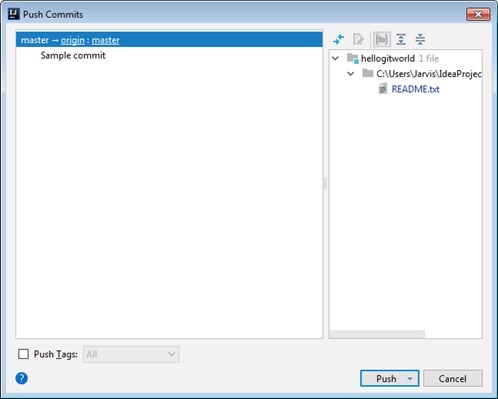
기록 또는 로그보기
기록을 표시하려면 VCS → Git → Show history option. 이 작업은 다음과 유사합니다.git log명령. 다음과 같이 역사를 보여줍니다-
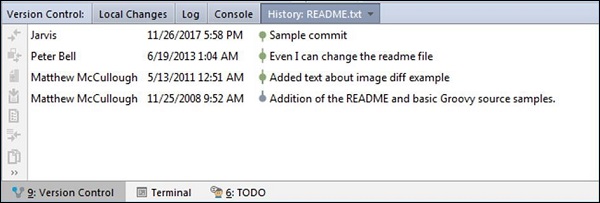
업데이트 받기
저장소에서 업데이트를 가져 오려면 다음 단계를 따르십시오.
다음으로 이동 VCS → Git → Pull 선택권.
요구 사항에 따라 옵션을 선택하십시오.
당기기 버튼을 클릭합니다.

Git에 기존 프로젝트 추가
Git에서 기존 프로젝트를 추가하려면-
로 이동 VCS → Import into Version Control → Create Git 저장소.
디렉토리를 찾아 프로젝트를 선택하십시오.
확인 버튼을 클릭하십시오.
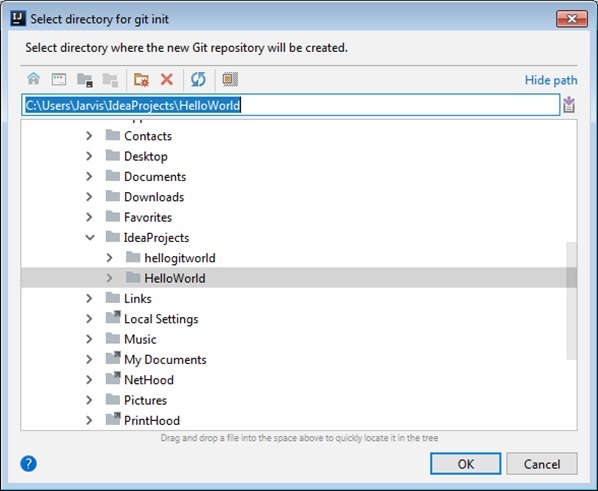
파괴
이 섹션에서는 IntelliJ에서 Subversion이 작동하는 방식을 이해합니다. 이를 이해하기 위해 몇 가지 중요한 조치를 고려해 보겠습니다.
점검
SVN 저장소를 확인하려면-
로 이동 File → New → Project from Version Control → Subversion.
저장소 URL을 입력하십시오.
클릭 OK 단추.
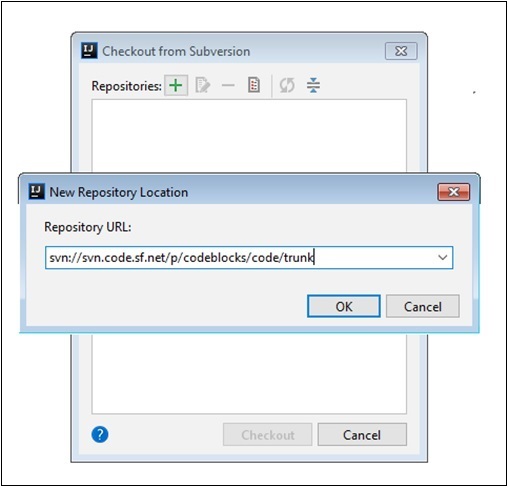
변경 사항 추적
SVN은 저장소에서 변경 한 사항을 추적합니다. 저장소에서 파일을 수정하고 저장소와 비교해 보겠습니다.
VCS-> Subversion-> 최신 리포지토리 버전과 비교로 이동합니다.
녹색 배경색으로 오른쪽에 새 줄이 있음을 알 수 있습니다.
SVN은 녹색 배경으로 표시하여 새 콘텐츠가 추가되었음을 나타냅니다. 콘텐츠를 제거하면 빨간색으로 표시됩니다.
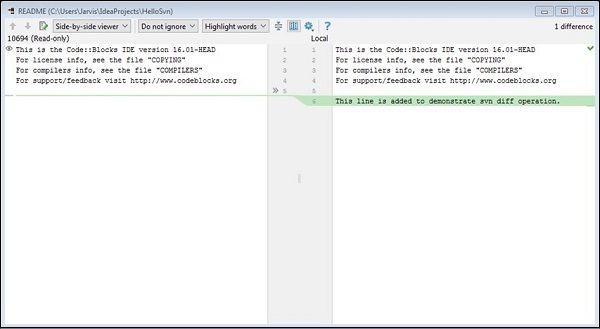
로컬 변경 사항 되돌리기
다음 단계에 따라 로컬 변경 사항을 되 돌리십시오.
다음으로 이동 VCS → Subversion → Revert 선택권.
확인을 요청하고 변경 사항을 제거합니다.
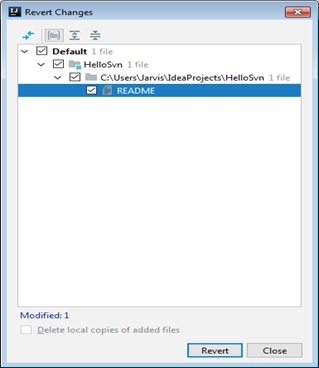
원격 저장소에 변경 사항 커밋
원격 저장소에서 변경 사항을 커밋하려면 다음 단계를 따르십시오.
로 이동 VCS → Subversion → Commit Files 선택권.
새 창이 나타납니다. 여기에서 원격 저장소에 커밋 할 파일을 볼 수 있습니다.
파일을 확인하고 Commit 버튼을 클릭하여 변경 사항을 게시합니다.
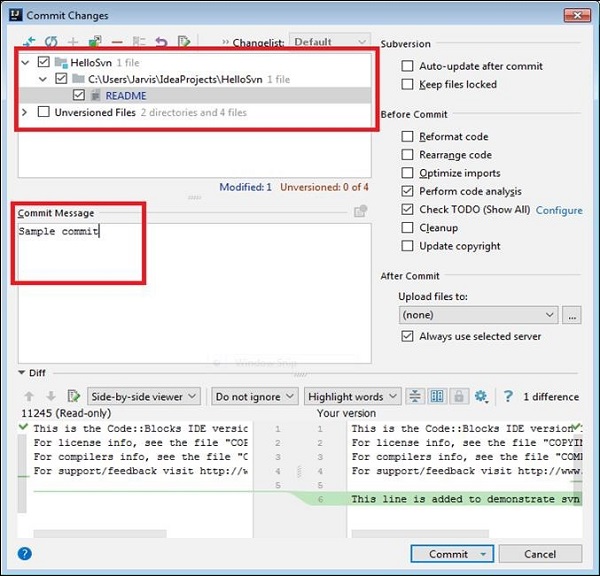
기록 또는 로그보기
기록을 표시하려면 VCS → Subverion → Show history선택권. 이 옵션은svn log명령. 다음과 같이 역사를 보여줍니다-
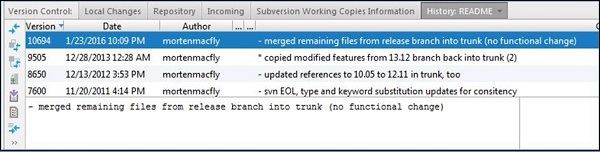
업데이트 작업
최신 변경 사항을 가져 오려면 다음으로 이동하십시오. VCS → Subversion → Update File/Update Folder 선택권.
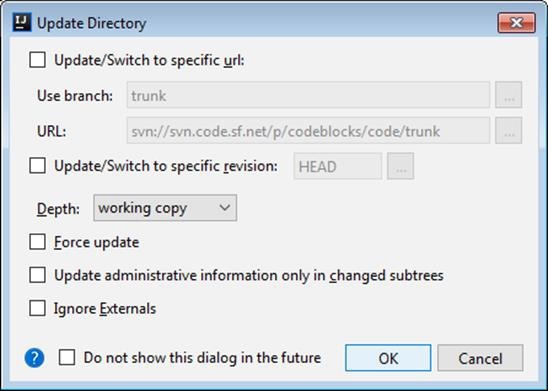
Subversion에 기존 프로젝트 추가
SVN 아래에 기존 프로젝트를 추가하려면 다음 단계를 따르십시오-
로 이동 VCS → Import into Version Control → Import into Subverion.
저장소 URL을 입력하고 가져 오기 버튼을 클릭하십시오-